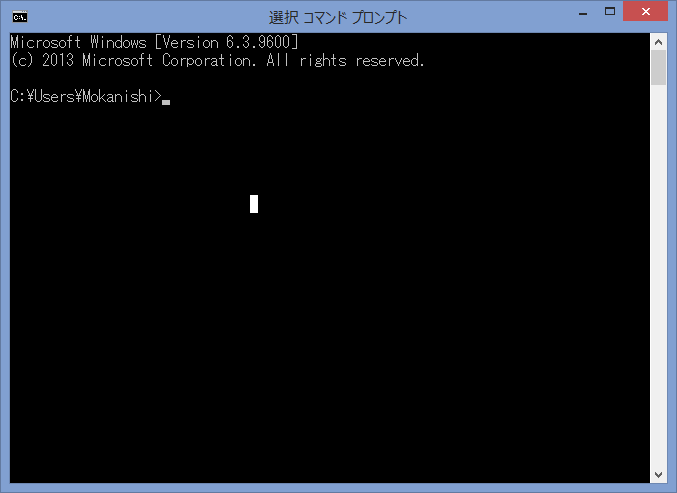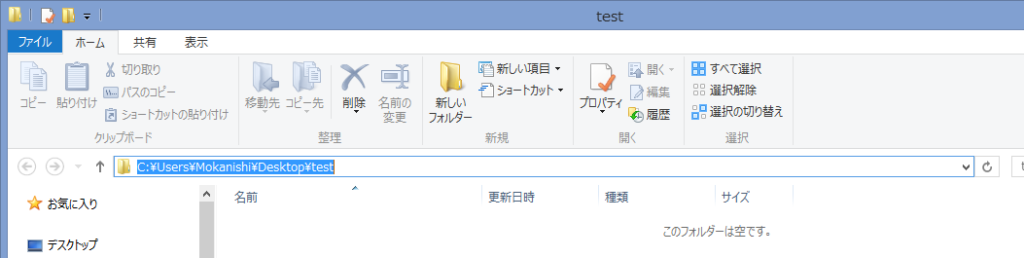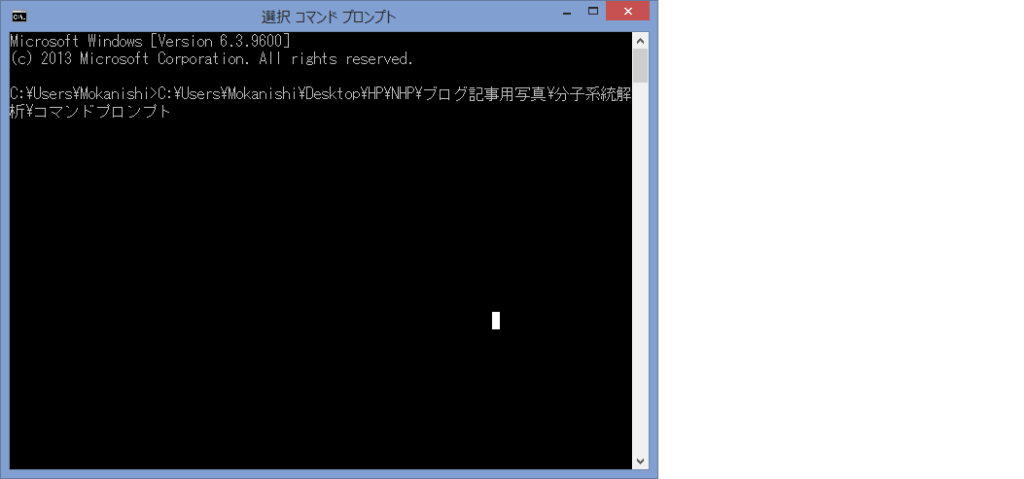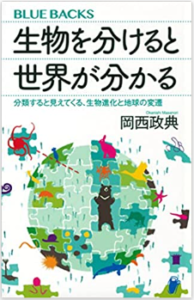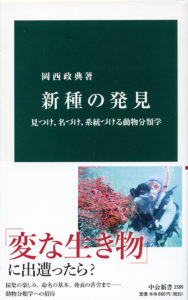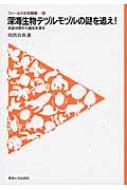非常に基本的なソフトなので,使い方というほどでもないのですが,
最近はこれで動かせる系統解析ソフトも多いのでご紹介までに.
起動方法①
- 画面左下のウィンドウズマークをクリック.
- 画面左下の下矢印をクリック
- アプリの一覧から「コマンドプロンプト」を探し,クリック
起動方法②
- 検索画面(画面右下に矢印を持っていって,虫眼鏡マークをクリック)を開き,「cmd.exe」と入力.
- Enterキーを押す.
- このような画面が現れたらOK.ちなみに私はタスクバーにピン止めしています.
基本的なコマンド
- コマンドプロンプトでは,まず解析したいフォルダに移動します.いわゆるパスを通す,というやつですが,そのコマンドが”cd”です.”>”の後に”cd”と入力し,その後に移動したいフォルダのパスを入力すれば,そのフォルダに移動できます.
- 簡単なやり方は,フォルダの検索窓の横のところにカーソルを持っていき,クリックして下の画面のように青くします.
- この状態でコピペし,コマンドプロンプトの画面で右クリックをすると,
- このように比較的簡単にパスがペーストできます.後はこのパスの先頭部分に”cd “を入れればOKです.指定したフォルダに移動できます.
他にも以下のコマンドを知っておいて損はないでしょう.
“dir”:ディレクトリ内の全てのフォルダやファイルを表示.
“tree”:ディレクトリ構造をツリー状に表示.
“ren”:ファイル名を変更.フォルダ内の拡張子を一気に変更する際に便利です.